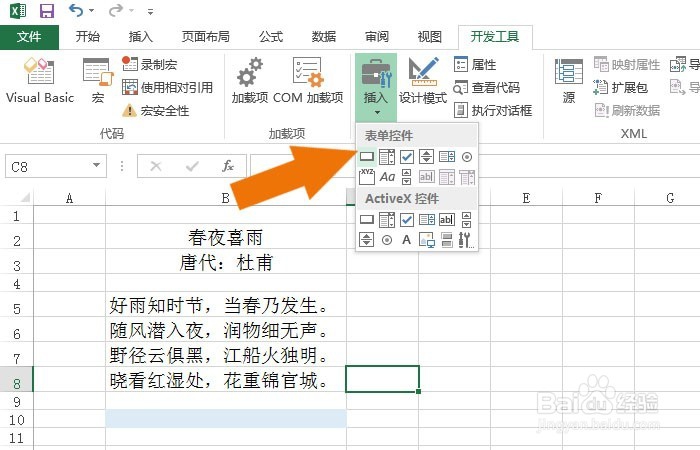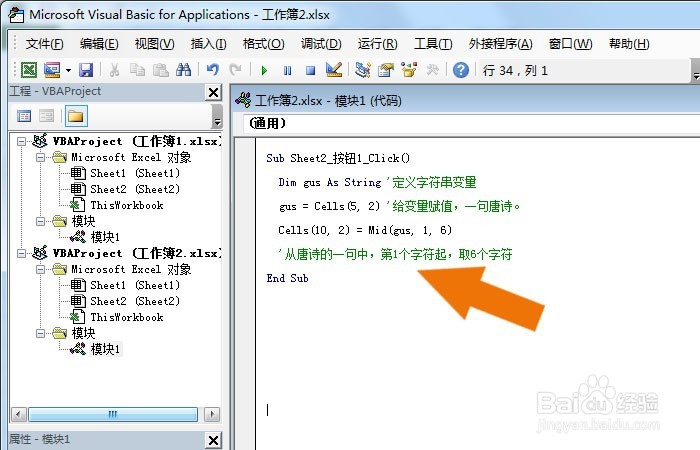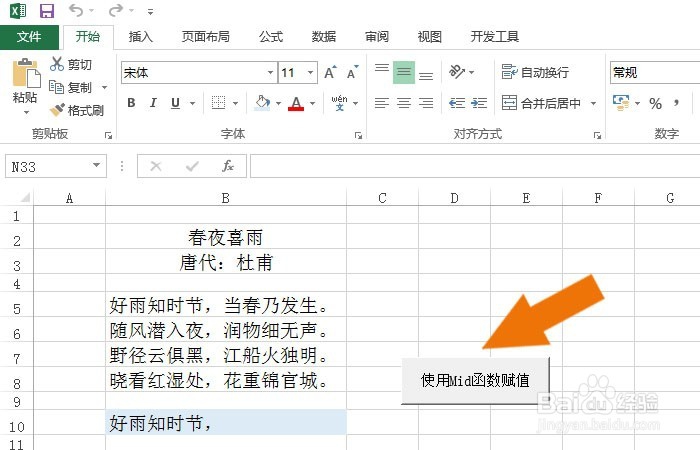Excel表中VBA的Mid函数如何使用
1、 打开一个Excel的文件,在表格中输入一些字符串,比如学习一首唐诗,如下图所示。
2、 接着,鼠标左键单击【开发工具】菜单标签,在VBA控件下拉菜单中,并选择表单的按钮控件,如下图所示。
3、 然后,在表格中绘制出表单按钮控件,并修改控件名称,比如使用Mid函数,并鼠标左键单击【查看代码】按钮,如下图所示。
4、 接着,在代码窗口中输入VBA语句,输入定义变量的语句,并给变量赋值,如下图所示。
5、 然后,在代码窗口中输入单元格的位置,并输入Mid函数,如下图所示。
6、 接着,在Mid函数的参数中,输入字符串的取值范围,如下图所示。
7、 最后,在设计窗口上,鼠标左键单击按钮,可以看到表格中的单元格,饺咛百柘显示出一句唐诗的字符串数据了,如下图所示。通过这样的操作,就学会用VBA的Mid函数给单元格赋值了。
声明:本网站引用、摘录或转载内容仅供网站访问者交流或参考,不代表本站立场,如存在版权或非法内容,请联系站长删除,联系邮箱:site.kefu@qq.com。
阅读量:39
阅读量:53
阅读量:67
阅读量:68
阅读量:25